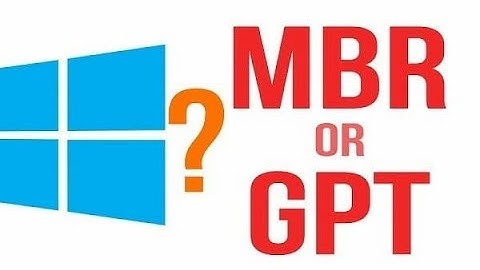Phiên bản cập nhật ngày 08/02/2020) Phần mềm ECUS5VNACCS2018 - Ngày phát hành 04/03/2020 Phiên bản cập nhật ngày 08/02/2020 được phát hành ngày 04/03/2020 được bổ sung sửa đổi các chức năng như sau: 1. Nâng cấp in báo cáo 43 chế xuất cho phép in không phụ thuộc vào excel. 2. Sửa chức năng thống kê tờ khai bổ sung AMA (tại menu Báo cáo / Thống kê tờ khai bổ sung AMA) 3. Sửa lỗi báo cáo hồ sơ hoàn thuế không thu thuế thao TT38 / Mẫu BCH2015 - Hồ sơ báo cáo chi tiết tờ khai được hoàn thuế:
4. Chức năng cảnh báo mã hàng có chứa ký tự đặc biệt khi nhập mới danh mục.  5. Bổ sung chức năng Export dữ liệu lần thanh khoản gia công Phần mềm bổ sung chức năng cho phép doanh nghiệp kết xuất dữ liệu lần thanh khoản ra file XML để có thể Import vào xem lại ở một máy tính khác (không kết nối cùng cơ sở dữ liệu). Để sử dụng chức năng Import / Export lần thanh lý thanh khoản, doanh nghiệp vào menu Hệ thống / Thiết lập thông số chương trình và đánh dấu chọn như hình sau:  Doanh nghiệp thực hiện export dữ liệu thanh khoản bằng cách vào tab 5. Báo cáo xử ly NPL, TB:  Khi export thành công, doanh nghiệp copy thư mục dữ liệu đem sang máy tính ở nơi khác để import vào tại menu Loại hình / Import dữ liệu thanh khoản HĐGC:  Tìm và chọn đến file zip dữ liệu mà bạn đã export ở trên:  6. Nâng cấp chức năng khai báo tái xuất của doanh nghiệp chế xuất. Chức năng khai báo tái xuất nguyên phụ liệu của doanh nghiệp chế xuất tại menu Loại hình / Thanh lý chế xuất / Khai báo tái xuất NPL đã được nâng cấp cho phép chuyển trạng thái bằng tay để đưa vào thanh lý.  7. Sửa hiện thị số liệu khi xem tồn chế xuất Sửa chức năng xem tồn không cần thanh lý tại menu Loại hình / Theo dõi xuất nhập tồn chế xuất / Theo dõi xuất nhập tồn NPL không cần thanh lý, hiển thị đầy đủ và chính xác dữ liệu. Danh sách hàng của tờ khai VNACCS cho phép người khai nhiều lựa chọn hơn trong việc nhập dữ liệu. Chương trình cung cấp hai hình thức nhập liệu (2 giao diện nhập) là: nhập hàng trực tiếp từ danh sách và nhập hàng chi tiết từng dòng hàng theo các tiêu chí đầy đủ của VNACCS. Sau đây chúng tôi sẽ hướng dẫn chi tiết hai cách nhập liệu đối với danh sách hàng tờ khai Cách 1: Nhập thông tin hàng hóa từ danh sách. Khi chọn sang tab "Danh sách hàng" bạn có thể nhập thông tin hàng hóa trực tiếp trên danh sách hàng. Danh sách hàng được thiết kế theo các chỉ tiêu thông thường nhất mà người khai hay sử dụng để khai báo một bộ hồ sơ Hải quan.  Đối với dòng hàng tờ khai VNACCS có một số lưu ý quan trọng như sau: Chỉ tiêu Trị giá tính thuế và Thuế suất nhập khẩu:  Trên danh sách hàng ô "Trị giá tính thuế" và ô "TS XK (%)" có màu xám nên bạn không phải nhập dữ liệu của hai ô này vì theo nghiệp vụ VNACCS thông thường Trị giá tính thuế và Thuế suất sẽ do hệ thống của Hải quan trả về. Trong một số trường hợp đặc biệt người khai vẫn có thể tự nhập Trị giá tính thuế và Thuế suất (chúng tôi sẽ hướng dẫn trường hợp đặc biệt này ở phần dưới). Một số trường hợp đặc biệt đối với chỉ tiêu nhập trên danh sách hàng:
 Khi đó trên danh sách hàng, các cột nhập liệu về khoản áp dụng thuế suất tuyệt đối sẽ hiện ra, bạn có thể nhập thuế suất tuyệt theo hai cách như sau: 
 Khi đó khoản khai miễn/ giảm cho thuế xuất khẩu sẽ hiện ra trên danh sách hàng:  Khi khai báo mã miễn giảm, người khai cần lưu ý như sau: Nếu mã áp dụng miễn / giảm tại ô "Mã miễn giảm thuế XK" bạn chọn là Mã giảm thuế thì bắt buộc phải nhập số tiền được giảm vào ô "Số tiền miễn giảm", trường hợp là mã Miễn thì không cần phải nhập.
 Trên danh sách hàng 2 cột chỉ tiêu "Trị giá tính thuế" và "TS XK (%)" đã đổi trạng thái sáng lên và bạn có thể nhập trực tiếp vào 2 chỉ tiêu này. 
 Khi đó trên danh sách hàng các chỉ tiêu về văn bản pháp quy hiện ra cho bạn nhập vào như sau:  Nhập danh sách hàng từ file Excel: Để nhập dữ liệu hàng tờ khai từ file excel, bạn chuẩn bị dữ liệu từ file excel với các cột dữ liệu tương ứng với các cột dữ liệu trên dòng hàng như ví dụ mẫu sau:  Đối với dữ liệu dòng hàng nhập vào tờ khai VNACCS người khai cần lưu ý một số cột dữ liệu sau:
 Để tải dữ liệu từ file excel bạn thực hiện các bước thiết lập sau: Bước 1: Chọn file excel Bạn chọn tới file excel đang có dữ liệu về hàng hóa nhập sẵn bằng cách nhấn vào "Chọn file EXCEL...".  Bước 2: Chọn tên sheets trong file excel mà có chứa thông tin hàng hóa đang cần nhập tại ô "Chọn tên sheet" mục thông số.  Bước 3: Thiết lập dòng đầu tiên trên file excel có dữ liệu dòng hàng, như hình sau:  Trường hợp fonts chữ bạn nhập trên file excel là TCVN3, để tránh bị lỗi fonts khi import vào phần mềm bạn đánh dấu chọn vào mục  Bước 4: Thiết lập các cột dữ liệu tương ứng với cột dữ liệu trên danh sách hàng như hình sau:  Sau khi thiết lập xong bạn chọn nút "Ghi" để chương trình tải dữ liệu từ file excel vào danh sách hàng của tờ khai. |